苹果怎么删除更新的系统安装包 如何删除iphone已下载的系统更新包
更新时间:2023-07-17 09:07:24作者:jiang
苹果怎么删除更新的系统安装包,有时候我们可能会通过设置中心下载更新到系统的最新版本,但在下载完成后不想立刻安装。或者也许我们在下载更新时,出现了某些错误,导致安装包不能正常下载。这时我们可能会想知道如何删除已下载的系统更新包。这样不仅可以节省空间,而且可以避免误触更新按钮,浪费时间和流量。特别是在iPhone上,删除已下载的更新包可能更为重要,以免安装无法撤销的更新或使用不稳定的系统。 那么具体该如何删除这些更新包呢?接下来我们来介绍几种简便方法。
如何删除iphone已下载的系统更新包
具体方法:
1.打开手机后,点击界面的“设置”。
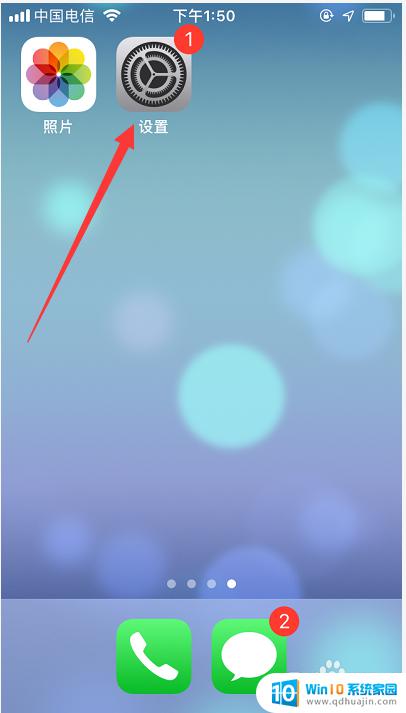
2.进入设置界面后,找到并点击“通用”。
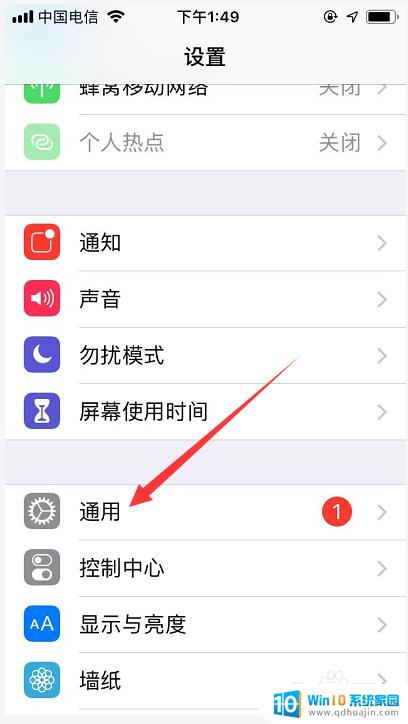
3.进入通用界面后,点击“iphone储存空间”。
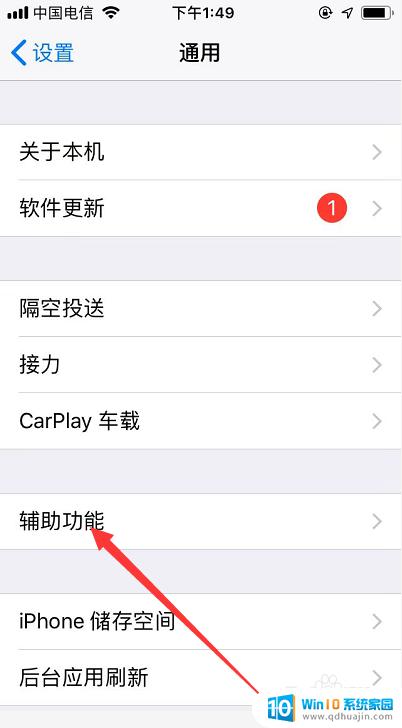
4.进入iphone储存空间后,点击已经下载的系统更新包。
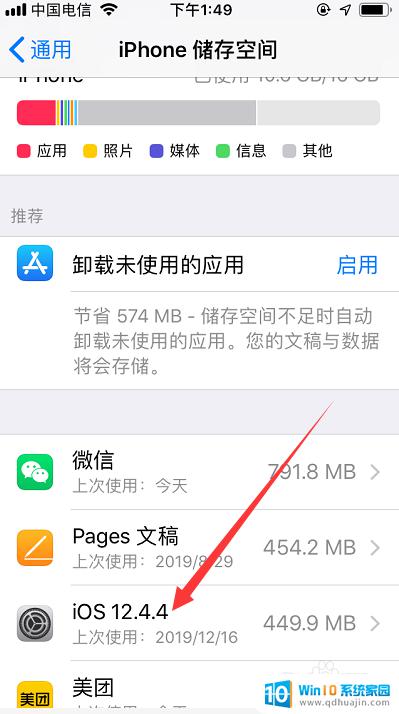
5.进入更新包界面后,点击“删除更新”。
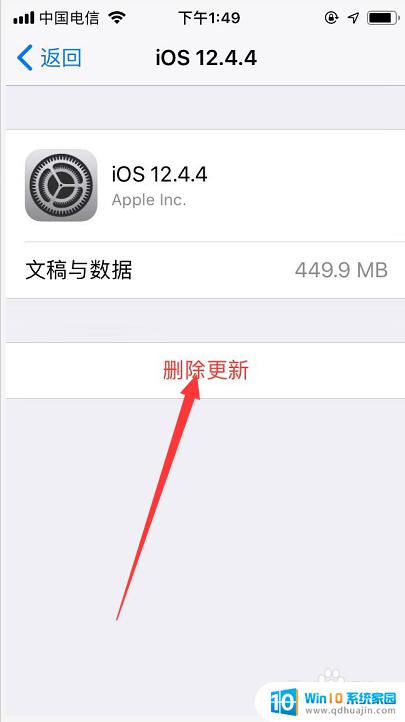
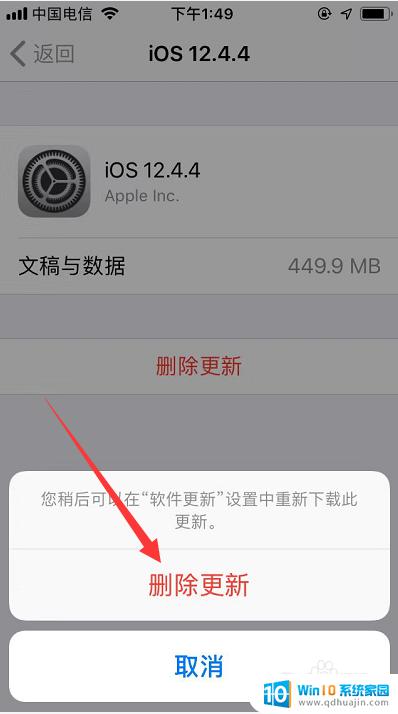
6.点击后,成功删除已经下载的系统更新包了。
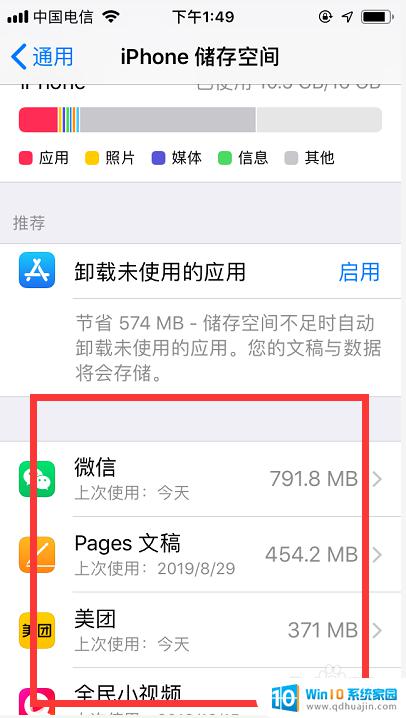
综上所述,删除已下载的系统更新包和取消已安装的系统更新包是有不同的方式的,需要根据具体情况进行操作。希望这篇文章对大家有所帮助。
苹果怎么删除更新的系统安装包 如何删除iphone已下载的系统更新包相关教程
热门推荐
系统安装教程推荐
- 1 平板能连接鼠标吗 无线鼠标在平板电脑上的安装方法
- 2 下载一半的安装包怎么删除 电脑安装包删除方法
- 3 win11edge浏览器active插件加载设置 edge浏览器插件安装指南
- 4 win11无法安装软件的教程 Win11升级后无法安装软件怎么办
- 5 win11怎么使用谷歌浏览器 谷歌浏览器安装教程
- 6 wim win10 安装 win10系统怎么装U盘
- 7 win11怎么也安装不上 framework3.5 win11netframework3.5安装不了怎么处理
- 8 win11不能安装太极神器 win11检测工具安装失败怎么办
- 9 win11安装到83不动了 Win11 24H2 安装 9 月更新问题
- 10 acer台式电脑安装win10教程 win10系统怎么装U盘
win10系统推荐
- 1 萝卜家园ghost win10 64位家庭版镜像下载v2023.04
- 2 技术员联盟ghost win10 32位旗舰安装版下载v2023.04
- 3 深度技术ghost win10 64位官方免激活版下载v2023.04
- 4 番茄花园ghost win10 32位稳定安全版本下载v2023.04
- 5 戴尔笔记本ghost win10 64位原版精简版下载v2023.04
- 6 深度极速ghost win10 64位永久激活正式版下载v2023.04
- 7 惠普笔记本ghost win10 64位稳定家庭版下载v2023.04
- 8 电脑公司ghost win10 32位稳定原版下载v2023.04
- 9 番茄花园ghost win10 64位官方正式版下载v2023.04
- 10 风林火山ghost win10 64位免费专业版下载v2023.04